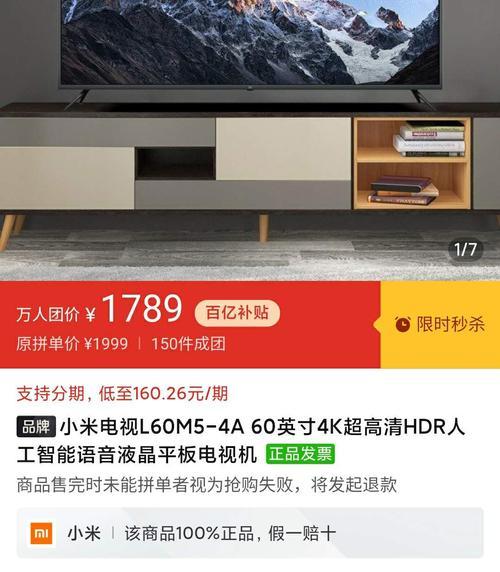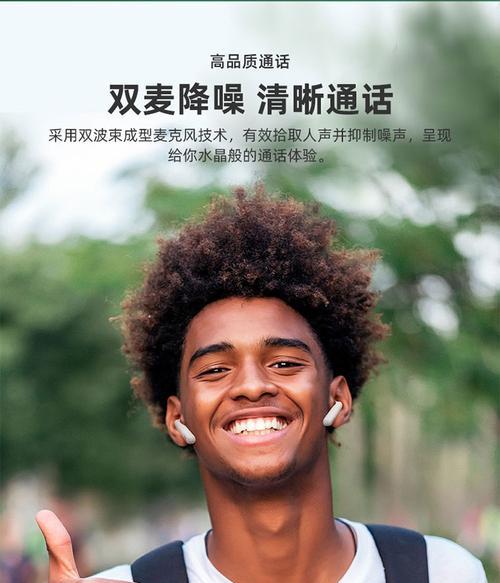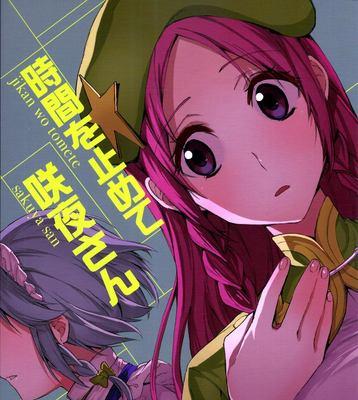电脑蓝屏问题是许多用户在使用电脑过程中常常遇到的一个烦恼。当蓝屏出现时,用户可能会面临数据丢失、系统崩溃等严重后果。本文将介绍一些有效的方法来修复电脑蓝屏问题,帮助用户恢复正常使用。

标题和
1.检查硬件连接
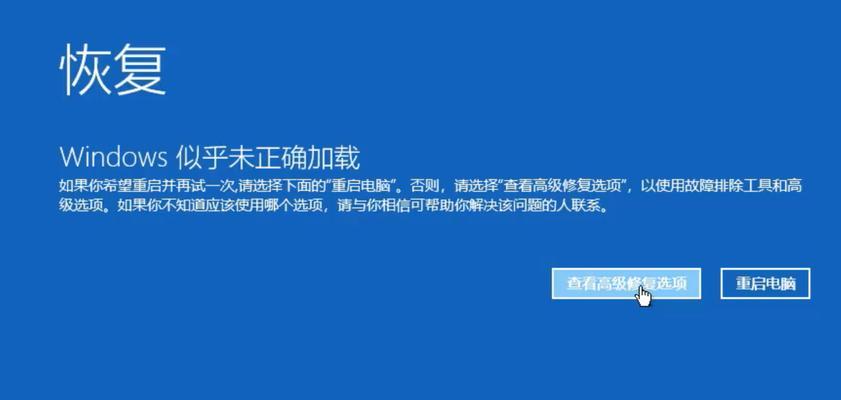
仔细检查电脑内部硬件连接是否松动或者有损坏,例如内存条、硬盘线缆等,确保所有硬件设备正确连接。
2.清理内存及硬盘空间
使用系统自带的清理工具或第三方软件进行内存和硬盘空间的清理,以减少系统负担和防止因存储空间不足而导致的蓝屏。
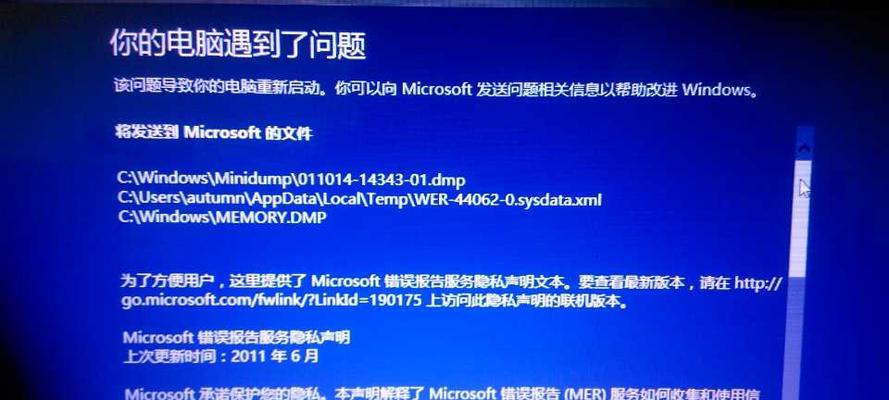
3.更新操作系统及驱动程序
及时更新操作系统及相关驱动程序,保持系统与硬件设备的兼容性,以解决可能存在的蓝屏问题。
4.检查病毒及恶意软件
运行杀毒软件进行全盘扫描,清除可能存在的病毒和恶意软件,这些恶意程序可能会导致蓝屏现象。
5.检查电脑散热
清洁电脑内部风扇及散热器,确保良好的散热环境,避免因过热而引发蓝屏问题。
6.使用系统还原功能
如果电脑出现蓝屏问题之前已经设置过系统还原点,可以使用系统还原功能将电脑恢复到之前的状态。
7.检查硬件兼容性
检查最近安装的硬件设备是否与现有系统兼容,如果存在不兼容的情况,及时更换或升级硬件设备。
8.执行系统文件检查
运行命令提示符,使用sfc/scannow命令检查并修复可能损坏的系统文件,以解决蓝屏问题。
9.关闭自动重启功能
在蓝屏时自动重启电脑会导致错误信息无法捕捉,关闭该功能可以帮助用户获取更多有用信息。
10.运行内存测试工具
使用专业的内存测试工具对电脑内存进行全面检测,以确定是否存在内存故障引起的蓝屏问题。
11.修复硬盘错误
使用磁盘检查工具扫描并修复可能存在的硬盘错误,以确保硬盘正常工作,避免蓝屏问题的发生。
12.检查电源供应
检查电脑的电源供应是否稳定,如果电源存在问题,可能会导致蓝屏出现。
13.卸载冲突软件
针对最近安装的软件进行检查,如果发现与其他软件冲突的情况,及时卸载其中一个软件,避免蓝屏问题的发生。
14.修复系统注册表
运行注册表修复工具,扫描并修复可能存在的系统注册表错误,以解决可能导致蓝屏的问题。
15.寻求专业帮助
如果以上方法无法解决蓝屏问题,建议寻求专业的计算机维修人员或厂商技术支持的帮助,以确保问题得到妥善解决。
通过本文介绍的一系列方法和步骤,用户可以尝试自行解决电脑蓝屏问题。然而,对于一些更加复杂的问题,寻求专业帮助是最好的选择。维护好电脑硬件设备、保持系统及驱动程序的更新、定期清理内存和硬盘空间等,都是预防蓝屏问题的有效措施。